Как да свържете Beats Wireless към Android, iPhone, Mac или PC
Какво да знаете
- Включете слушалките. На Android: Докоснете Настройки > Безжична и мрежова връзка. Избирам Bluetooth > Сдвоете ново устройство > Beats Wireless.
- iOS: Отидете на Настройки > Bluetooth > Beats Wireless.
- Windows: Отворете Настройки > Bluetooth и други устройства > Добавете Bluetooth или друго устройство > Beats Wireless.
Тази статия обяснява как да се свържете Beats безжичните слушалки към устройства с Android и iOS и компютри с Windows и Mac.
Преди да започнеш
Beats предлага няколко опции, когато става въпрос за безжични слушалки, включително:
- Powerbeats
- Beats Solo
- Beats Studio
- Бие X
Ключът към сдвояването на безжични Beats с някое от вашите устройства е да знаете къде се намира бутонът за захранване. Ако не сте сигурни къде е бутонът за захранване, направете справка с ръководството или ръководството за бързо стартиране, предоставено със слушалките ви.
Да се свържете Bluetooth слушалки към мобилно устройство, първо се уверете, че устройството е откриваемо. Постигате това на вашите слушалки Beats, като натиснете и задържите бутона за захранване за около пет секунди. Ще видите Bluetooth
Добавете безжични слушалки Beats към Android
След като сте сигурни, че Bluetooth е активиран на вашия Android устройство, ето как да свържете безжичните си слушалки към устройството с Android.
Плъзнете надолу от центъра на началния екран на Android, за да отворите Чекмедже за приложения. След това изберете Настройки.
Докоснете Безжична и мрежова връзка.
Докоснете Bluetooth и след това докоснете превключвателя, за да активирате Bluetooth.
След като Bluetooth е включен, докоснете Сдвоете ново устройство.
-
Изберете Beats Wireless от списъка с налични устройства.
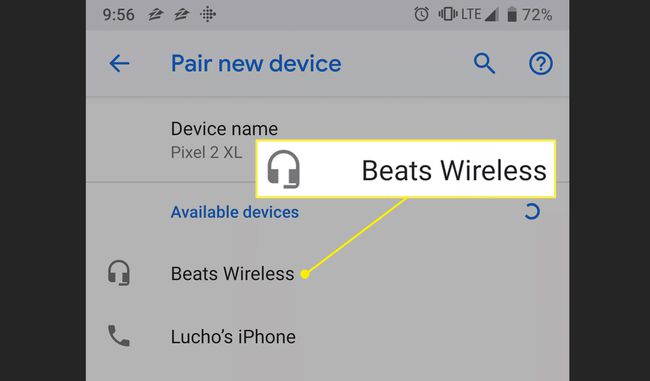
Вашите слушалки Beats се показват като свързани, след като успешно се сдвоят.
Добавете безжични слушалки Beats към iPhone
Ето как да свържете безжичните слушалки Beats към вашия iPhone или друго iOS устройство.
Bluetooth трябва да е активиран на вашия iOS устройство. За да го активирате (или да потвърдите, че е активиран), докоснете Настройки.
Докоснете Bluetooth и докоснете превключвателя, за да го активирате, ако не е включен.
-
След като Bluetooth е включен, наличните ви устройства са изброени на екрана с Bluetooth. Изберете Beats Wireless в списъка под Моите устройства.
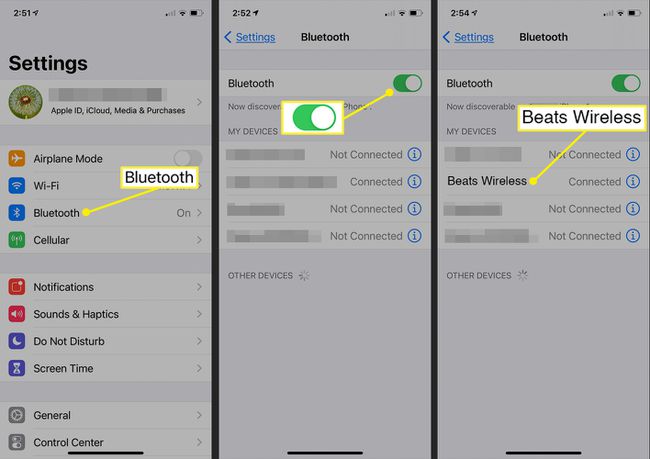
Вашите слушалки Beats се показват като свързани, след като успешно се сдвоят с телефона.
Слушалките вече са свързани с вашето мобилно устройство и сте готови да ги люлеете, където и да отидете.
Как да свържете Beats Wireless към компютър с Windows
За да свържете слушалки Beats Wireless към компютър с Windows 10:
-
Изберете Windows икона на работния плот и изберете всичкоНастройки.
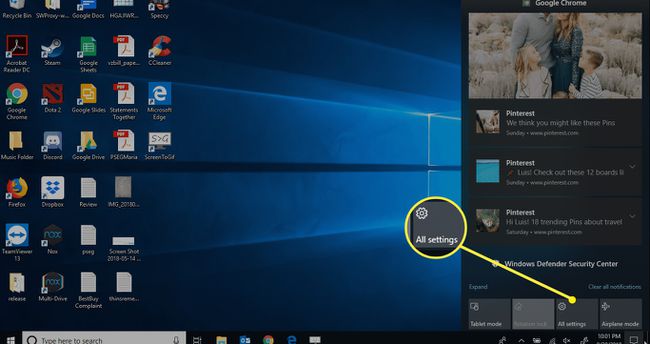
-
Започнете да пишете Bluetooth в полето за търсене на настройките на Windows. Избирам Bluetooth и други настройки на устройството в резултатите от търсенето.
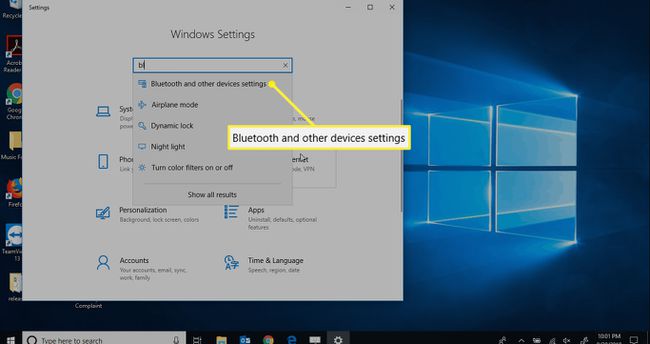
-
Избирам Добавете Bluetooth или друго устройство и потвърдете, че превключвателят за Bluetooth е в На позиция.

Ако няма Bluetooth превключване, вашият компютър няма Bluetooth функционалност. Ти трябва да добавете Bluetooth преди да можете да го сдвоите със слушалките си.
-
В Добави устройство екран, изберете Bluetooth.
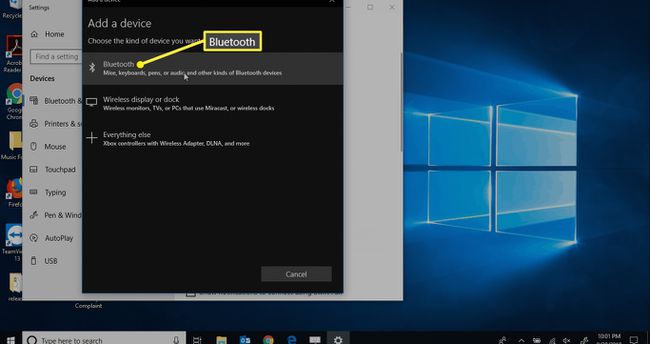
-
Когато всички Bluetooth откриваеми устройства наблизо се заредят, изберете Beats Wireless.

Ще получите известие на екрана си, когато устройството ви е готово за работа.
Как да свържете безжичните слушалки Beats към Mac
За да свържете слушалки Beats Wireless към компютър Mac:
Отвори Системни предпочитания от менюто на Apple или като го изберете в Dock.
Щракнете върху Bluetooth опция.
-
Щракнете върху слушалките Beats, които искате да сдвоите.
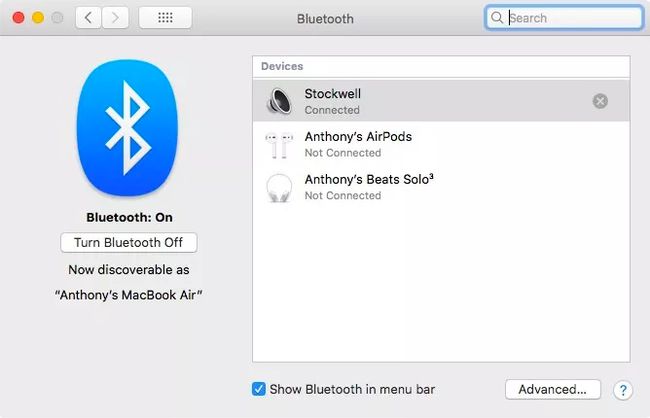
След като бийтовете са сдвоени, те се показват като свързани.
